Pesquise e carregue as famílias de amostra da Autodesk na nuvem.
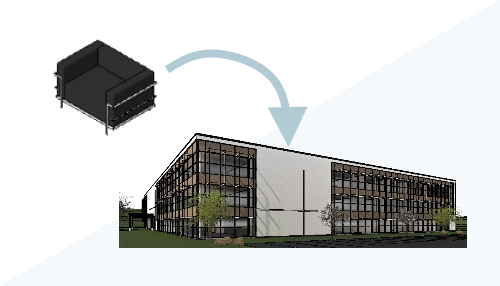
O que é a função Carregar família da Autodesk?
Carregar família da Autodesk é uma ferramenta introduzida no Revit 2021 como uma visualização prévia da tecnologia. A ferramenta abre um navegador de conteúdo dedicado que permite pesquisar o conteúdo de amostra da Autodesk em todos os idiomas e regiões. Uma vez localizado o conteúdo que está procurando, é possível carregá-lo do navegador diretamente no modelo.
Por que você deveria usá-lo?
A ferramenta Carregar família da Autodesk permite usar conteúdo de amostra em seus modelos sem a necessidade de instalar a biblioteca de conteúdo localmente ou em sua rede de escritório. A outra vantagem é que você pode acessar o conteúdo de amostra fornecido aos clientes em outros idiomas e regiões sem instalar os pacotes de conteúdo. O conteúdo disponível através do navegador pode ser atualizado a qualquer momento pela Autodesk. Você pode ter certeza de que está carregando o conteúdo mais atualizado disponível.
Onde você encontra a ferramenta?
A ferramenta é acessada a partir da guia Inserir da faixa de opções. Quando você clica em Carregar família da Autodesk, um navegador separado é aberto. Utilize este navegador para pesquisar conteúdo e, a seguir, carregá-lo no projeto. As famílias carregadas a partir do navegador Carregar família da Autodesk são carregadas uma de cada vez. O navegador precisa ser aberto depois que cada família for carregada. Você deve estar conectado à sua Autodesk Account para acessar o navegador Carregar família da Autodesk.
Como você procura e carrega uma família?
Aplique filtros, pesquise ou combine os métodos para localizar uma família específica.
Filtrar/Procurar
Defina um filtro no lado esquerdo da janela do navegador de família. Na parte superior, selecione uma categoria  , somente os elementos naquela categoria são exibidos na janela de itens. Por exemplo, você pode selecionar a categoria "Equipamento mecânico". Na categoria Equipamento mecânico, há diversos itens classificados em vários grupos, Proteção contra incêndio, Mecânica e Hidráulica
, somente os elementos naquela categoria são exibidos na janela de itens. Por exemplo, você pode selecionar a categoria "Equipamento mecânico". Na categoria Equipamento mecânico, há diversos itens classificados em vários grupos, Proteção contra incêndio, Mecânica e Hidráulica  . Os grupos são classificados posteriormente em subgrupos. A seção Procurar do filtro permite refinar o filtro usando os grupos e subgrupos. Selecione um cabeçalho e o número de itens exibidos é refinado
. Os grupos são classificados posteriormente em subgrupos. A seção Procurar do filtro permite refinar o filtro usando os grupos e subgrupos. Selecione um cabeçalho e o número de itens exibidos é refinado  . Clique nos títulos da árvore para navegar de volta pela lista.
. Clique nos títulos da árvore para navegar de volta pela lista.
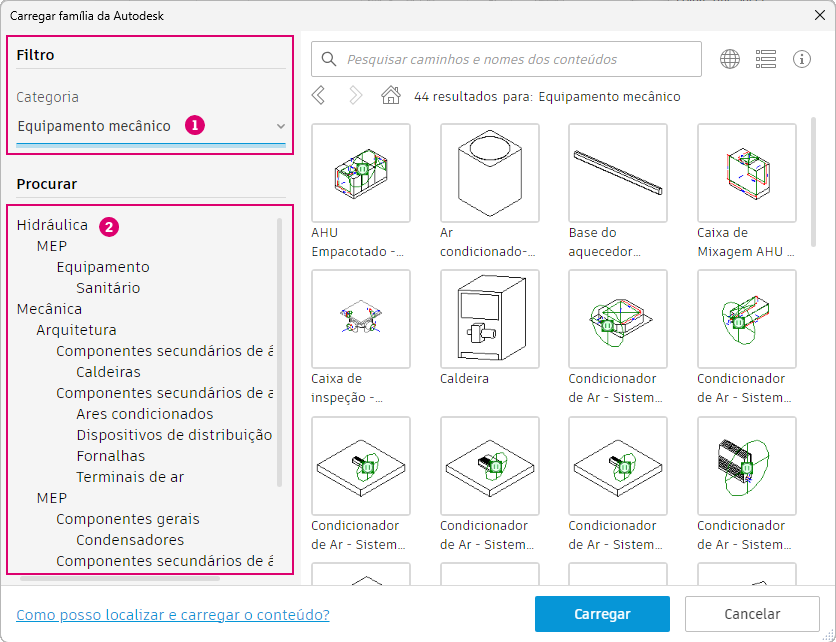 |
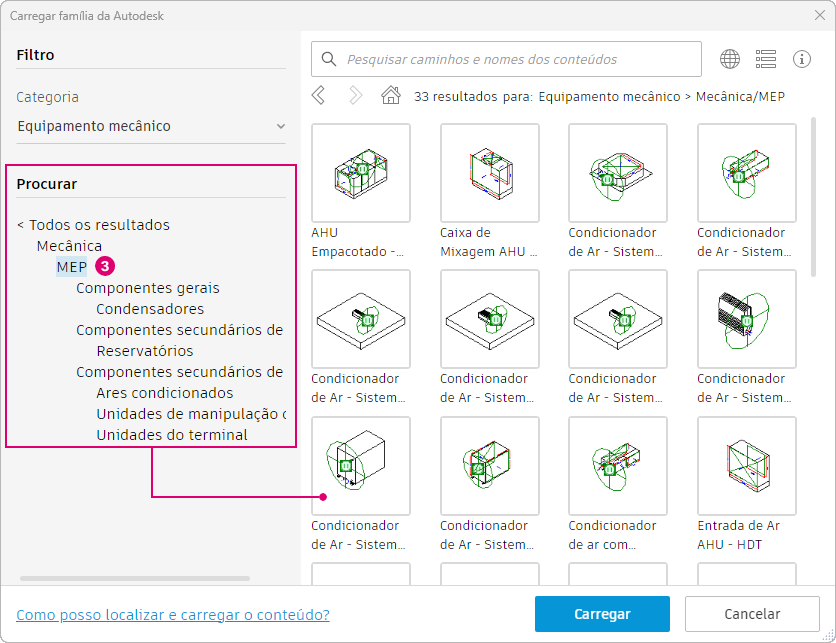 |
Os filtros para grupos, subgrupos e categorias podem ser aplicados em qualquer ordem que desejar. Em vez de selecionar a categoria primeiro, você pode selecionar um grupo e, a seguir, aplicar o filtro de categoria. Por exemplo, você pode primeiro escolher o grupo Anotações e, a seguir, utilizar o filtro de categoria para localizar identificadores de porta ao definir o filtro de categoria.
Pesquisar
A barra de pesquisa na parte superior da janela do navegador de família  permite pesquisar os itens exibidos no momento. A ferramenta de pesquisa procura o nome da família e o caminho da pasta onde o arquivo está localizado. Se o termo de pesquisa for encontrado em um desses locais, o item será listado no navegador.
permite pesquisar os itens exibidos no momento. A ferramenta de pesquisa procura o nome da família e o caminho da pasta onde o arquivo está localizado. Se o termo de pesquisa for encontrado em um desses locais, o item será listado no navegador.
É importante lembrar que a ferramenta de pesquisa funciona nos itens atualmente exibidos no navegador. Combine uma pesquisa com as ferramentas de filtro para localizar uma família específica. Por exemplo, sem um filtro aplicado, uma pesquisa é feita para "cadeira" e várias famílias de cadeiras são listadas. Há também um item de detalhe, perfil de corrimão da cadeira. Se o grupo de itens de detalhe for selecionado como um filtro em Procurar antes de executar a pesquisa, somente o item de detalhe do corrimão da cadeira é exibido no resultado da pesquisa  .
.
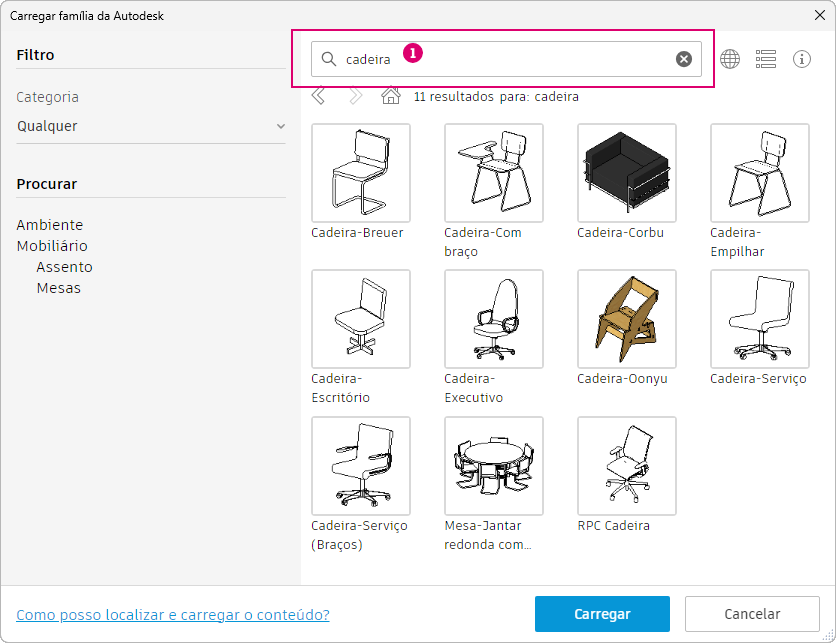 |
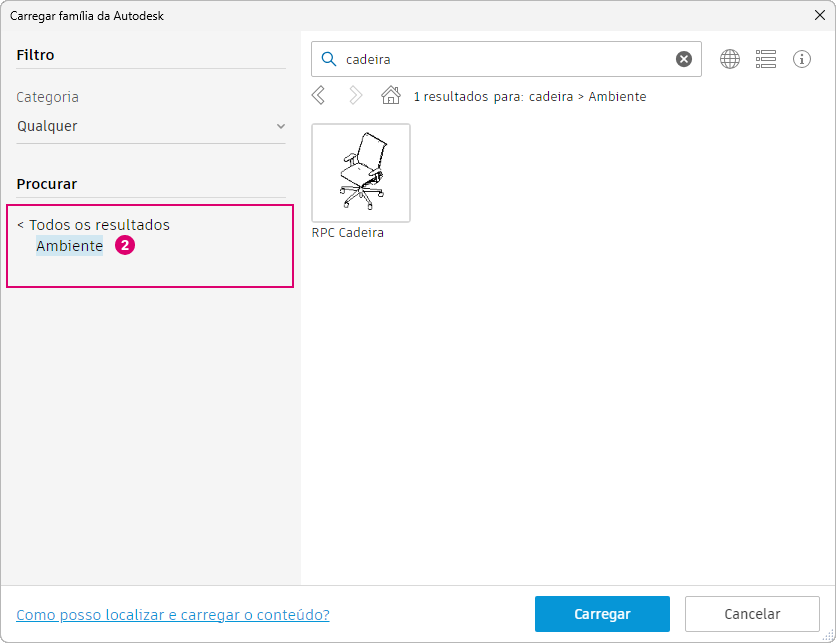 |
À direita da barra de pesquisa, há dois ícones.
- Ícone de globo -
 Altere o idioma e a região do conteúdo atualmente exibido no navegador de família. Quando o idioma e a região são alterados, os filtros e a pesquisa precisam ser executados no idioma selecionado.
Altere o idioma e a região do conteúdo atualmente exibido no navegador de família. Quando o idioma e a região são alterados, os filtros e a pesquisa precisam ser executados no idioma selecionado.
- Alternância de lista/grade - Altere a exibição dos itens no navegador de família: uma vista de eixo
 ou uma vista de lista
ou uma vista de lista  .
.
Os controles na barra de pesquisa permitem que você mova para frente e para trás através de pesquisas anteriores ou configurações de filtro. O ícone Início limpa todos os valores de filtro e de pesquisa.
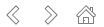
Carregar família
Uma vez localizada uma família, para carregar no projeto, selecione-a no navegador de família e clique em Carregar na parte inferior da janela. A família selecionada é carregada no modelo ativo do Revit e o navegador é fechado. Para carregar outra família, repita o processo.